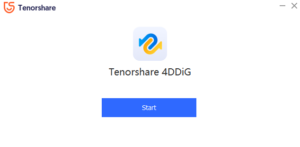Word файлыңызды жоғалттыңыз ба? Міне, оны қалай қалпына келтіруге болады: қадамдық нұсқаулық

Сақталмаған Word файлын жоғалту кез келген адамның көңілін қалдыруы мүмкін. Бұл электр қуатының өшуі, кенеттен өшіру, компьютердің істен шығуы немесе құжатты сақтамай байқаусызда жабу сияқты әртүрлі себептерге байланысты болуы мүмкін. Бұл орын алған кезде, сіз барлық ауыр жұмысыңыздың жоғалуы туралы алаңдауыңыз мүмкін, бірақ үмітіңізді үзбеңіз! Сақталмаған Word файлдарын қалпына келтірудің әртүрлі әдістері бар. Бұл мақалада біз сақталмаған Word файлдарын қалпына келтірудің ең тиімді жолдарын қарастырамыз.

1. Сақталмаған Word файлдарының жоғалу себептері
✎Қуат үзілуі немесе жүйенің істен шығуы
Word құжатымен жұмыс істеп жатқан кезде компьютер қуат үзілуіне немесе жүйенің бұзылуына байланысты кенеттен өшіп қалса, құжатқа енгізілген барлық сақталмаған өзгерістерді жоғалтуыңыз мүмкін.
✎Word бағдарламасының кездейсоқ жабылуы
Егер құжатты сақтамай Word бағдарламасын кездейсоқ жапсаңыз немесе құжатқа өзгертулерді сақтау сұралғанда «Сақтамау» түймесін бассаңыз, сақталмаған өзгертулердің барлығын жоғалтуыңыз мүмкін.
✎Бағдарлама қателері
Кейде Word бағдарламасы оның бұзылуына немесе жауап бермеуіне әкелетін қатеге немесе қатеге тап болуы мүмкін, нәтижесінде сақталмаған өзгертулер жоғалады.
✎Компьютердің қатып қалуы немесе өшуі
Word құжатымен жұмыс істеп жатқан кезде компьютер қатып қалса немесе күтпеген жерден өшіп қалса, құжатқа енгізілген сақталмаған өзгертулерді жоғалтуыңыз мүмкін.
✎Адам қателігі
Егер Word құжатын байқаусызда жойсаңыз немесе қайта жазсаңыз немесе өзгертулерді қате файлға сақтасаңыз, түпнұсқа құжатта сақталмаған өзгерістерді жоғалтуыңыз мүмкін.
2. Microsoft Word бағдарламасында кірістірілген опцияларды пайдалану
Файлдарды автоматты түрде қалпына келтіру
Word сақтық көшірме файлдары
Уақытша файлдар
Автоматты қалпына келтіру файлдарын ашу үшін Word қайта іске қосылуда
⑴Файлдарды автоматты түрде қалпына келтіру
Автоматты қалпына келтіру — Microsoft Word бағдарламасындағы мүмкіндік, ол Word құжатының сақтық көшірмесін сіз онымен жұмыс істеген кезде белгіленген аралықтарда (әдетте әр 10 минут сайын) автоматты түрде сақтайды. Word бағдарламасы бұзылса немесе күтпеген жерден жабылса, автоқалпына келтіру файлынан сақталмаған өзгертулерді қалпына келтіруге болады. Word бағдарламасындағы автоқалпына келтіру арқылы сақталмаған файлды қалпына келтіру үшін мына қадамдарды орындаңыз:
1-қадам: Word бағдарламасын ашыңыз, содан кейін «Файл» қойындысын басыңыз.
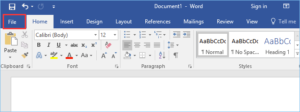
2-қадам: «Ақпарат» түймесін басып, «Құжатты басқару» опциясын таңдаңыз.
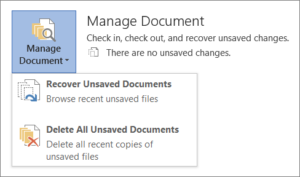
3-қадам: ашылмалы мәзірден «Сақталмаған құжаттарды қалпына келтіру» тармағын таңдаңыз.
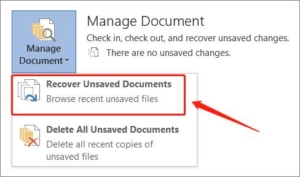
4-қадам: Қалпына келтіргіңіз келетін сақталмаған Word файлын таңдап, «Қалпына келтіру» түймесін басыңыз.

⑵Word сақтық көшірме файлдары
Word файлды сақтаған сайын құжаттың сақтық көшірмелерін жасайды. Бұл сақтық көшірме файлдарының «.wbk» кеңейтімі бар және оларды сақталмаған өзгертулерді қалпына келтіру үшін пайдалануға болады. Word сақтық көшірме файлдарының көмегімен сақталмаған файлды қалпына келтіру үшін мына қадамдарды орындаңыз:
1-қадам: Word бағдарламасындағы «Файл» қойындысын басыңыз.
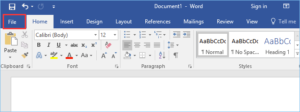
2-қадам: «Ақпарат» түймесін басып, «Нұсқаларды» таңдаңыз.
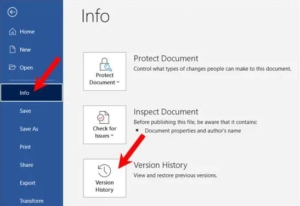
3-қадам: ашылмалы мәзірден «Сақталмаған құжаттарды қалпына келтіру» тармағын таңдаңыз.
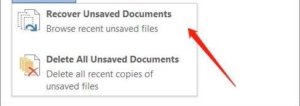
4-қадам: Қалпына келтіргіңіз келетін сақталмаған Word файлын таңдап, «Ашу» түймесін басыңыз.
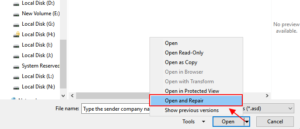
⑶Файлдарды автоматты түрде қалпына келтіруді ашу үшін Word бағдарламасын қайта іске қосу
Кейде Word бағдарламасы сақталмаған құжатты қайта ашқанда оны қалпына келтіруді сұрамауы мүмкін. Мұндай жағдайларда Word бағдарламасын автоматты түрде қалпына келтіру файлдарын іздеуге мәжбүрлеу үшін қайта іске қосып көруге болады. Ол үшін мына қадамдарды орындаңыз:
1-қадам: Word бағдарламасын толығымен жабыңыз.
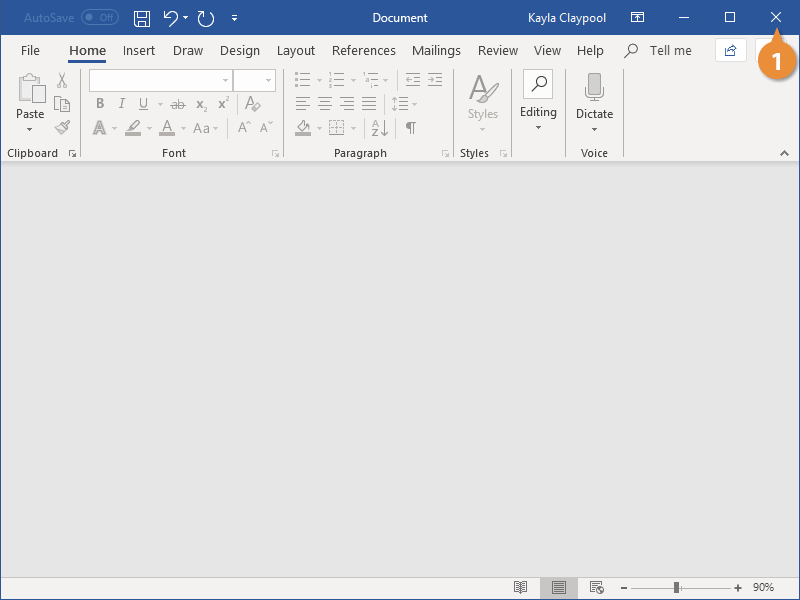
2-қадам: Word бағдарламасын қайта ашып, «Файл» түймесін басыңыз.
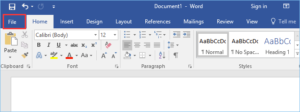
3-қадам: «Соңғы» түймесін басып, «Сақталмаған құжаттарды қалпына келтіру» түймесін басыңыз.
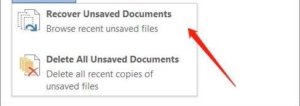
4-қадам: Қалпына келтіргіңіз келетін сақталмаған Word файлын таңдап, «Ашу» түймесін басыңыз.
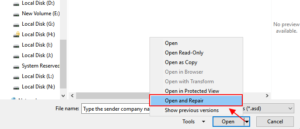
Word бағдарламасында осы кірістірілген опцияларды пайдалану арқылы күтпеген үзіліс немесе қате жағдайында сақталмаған Word файлдарын қалпына келтіру мүмкіндігін арттыруға болады.
3. Сақталмаған Word файлдарын қалпына келтіру үшін үшінші тарап бағдарламалық құралын пайдалану
Microsoft Word бағдарламасындағы кірістірілген опциялардан басқа, сақталмаған Word файлдарын қалпына келтіруге көмектесетін бірнеше үшінші тарап бағдарламалық құралдары да бар. Бұл бағдарламалар компьютерде жоғалған немесе зақымдалған файлдарды сканерлеу үшін кеңейтілген алгоритмдерді пайдаланады, содан кейін оларды қалпына келтіруге әрекеттенеді. Міне, сақталмаған Word файлдарын қалпына келтіруге арналған кейбір танымал үшінші тарап бағдарламалық құралдары:
❶Recuva
Recuva - сақталмаған Word файлдарын қалпына келтіруге көмектесетін тегін деректерді қалпына келтіру бағдарламасы. Сақталмаған Word файлын қалпына келтіру үшін Recuva пайдалану үшін мына қадамдарды орындаңыз:
1-қадам: Recuva бағдарламасын жүктеп алып, компьютеріңізге орнатыңыз.
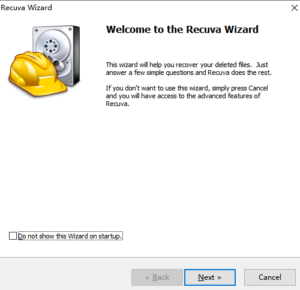
2-қадам: Recuva бағдарламасын ашыңыз және қалпына келтіргіңіз келетін файл түрін таңдаңыз (бұл жағдайда Word құжаттары).
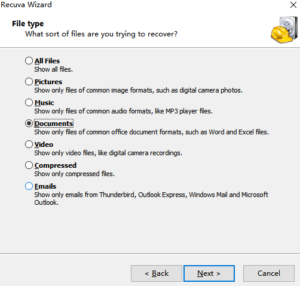
3-қадам: Файл сақталған орынды таңдаңыз (немесе «Мен сенімді емеспін» опциясын таңдаңыз).
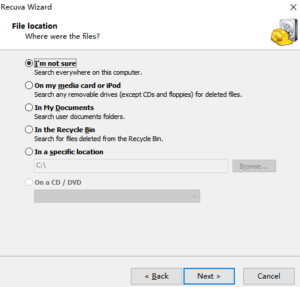
4-қадам: Жоғалған Word файлын іздеу үшін «Бастау» түймесін басыңыз.
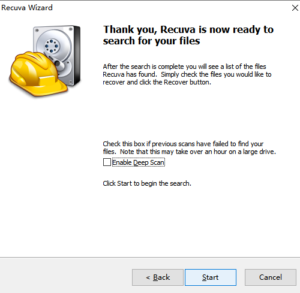
Сканерлеу аяқталғаннан кейін қалпына келтіргіңіз келетін Word файлын таңдап, «Қалпына келтіру» түймесін басыңыз.
❷EaseUS деректерді қалпына келтіру шебері
Бұл жоғалған немесе жойылған файлдарды, соның ішінде сақталмаған Word құжаттарын қалпына келтіретін танымал деректерді қалпына келтіру бағдарламасы. Сақталмаған Word файлын қалпына келтіру үшін EaseUS деректерді қалпына келтіру шеберін пайдалану үшін мына қадамдарды орындаңыз:
1-қадам: EaseUS деректерді қалпына келтіру шеберін компьютеріңізге жүктеп алыңыз және орнатыңыз.

2-қадам: EaseUS деректерді қалпына келтіру шеберін ашыңыз және файл сақталған орынды таңдаңыз (немесе файлды жойсаңыз, «Сәбет» таңдаңыз).
3-қадам: Жоғалған Word файлын іздеу үшін «Сканерлеу» түймесін басыңыз.
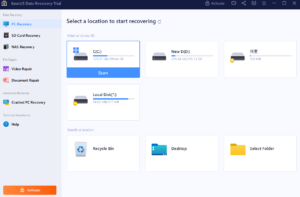
Сканерлеу аяқталғаннан кейін қалпына келтіргіңіз келетін Word файлын таңдап, «Қалпына келтіру» түймесін басыңыз.
❸Дискілік бұрғылау
Disk Drill - сақталмаған Word файлдарын қалпына келтіруге көмектесетін басқа деректерді қалпына келтіру бағдарламасы. Сақталмаған Word файлын қалпына келтіру үшін Disk Drill пайдалану үшін мына қадамдарды орындаңыз:
1-қадам: Компьютерге Disk Drill жүктеп алыңыз және орнатыңыз.
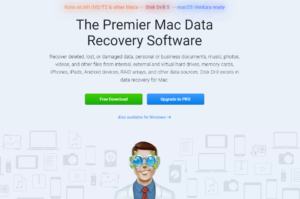
2-қадам: Disk Drill ашыңыз және файл сақталған орынды таңдаңыз (немесе бүкіл компьютерді іздеу үшін «Барлық дискілерді» таңдаңыз).
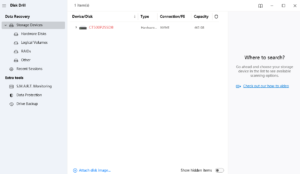
3-қадам: Жоғалған Word файлын іздеу үшін «Жоғалған деректерді іздеу» түймесін басыңыз.
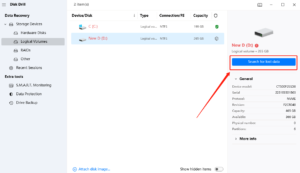
4-қадам: Сканерлеу аяқталғаннан кейін қалпына келтіргіңіз келетін Word файлын таңдап, «Қалпына келтіру» түймесін басыңыз.
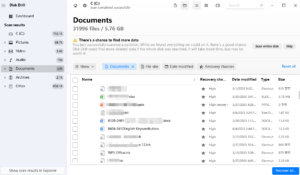
Сақталмаған Word файлдарын қалпына келтіру үшін үшінші тарап бағдарламалық құралын пайдалану әрқашан сәтті бола бермейтінін есте сақтаңыз, әсіресе файл қайта жазылса немесе басқа жолмен бүлінсе. Сақталмаған файлдарды жоғалту қаупін азайту үшін жұмысыңызды жиі сақтап, Word бағдарламасында Автосақтау мүмкіндігін қосқан дұрыс.
4. Tenorshare 4DDIG көмегімен сақталмаған Word файлдарын қалай қалпына келтіруге болады?
Tenorshare 4DDiG — жоғалған немесе жойылған файлдарды әртүрлі сақтау құрылғыларынан, соның ішінде компьютердің қатты дискісінен қалпына келтіру үшін арнайы жасалған деректерді қалпына келтіру құралы. Сақталмаған Word файлдарын қалпына келтіру үшін Tenorshare 4DDiG қалай пайдалануға болады:
1-қадам: Компьютерге Tenorshare 4DDiG жүктеп алыңыз және орнатыңыз.
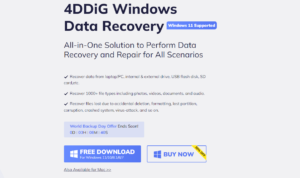
2-қадам: Tenorshare 4DDiG іске қосыңыз.
3-қадам: Сақталмаған Word файлы бастапқыда орналасқан дискіні таңдаңыз.
4-қадам: Құжат файлының түрін таңдап, құжат файлдарын сканерлеңіз.
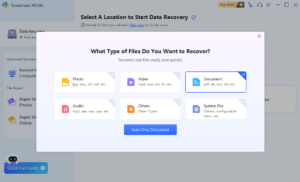
5-қадам: Сканерлеу аяқталғаннан кейін қалпына келтіргіңіз келетін сөз файлын басыңыз және «Қалпына келтіру» түймесін басыңыз.
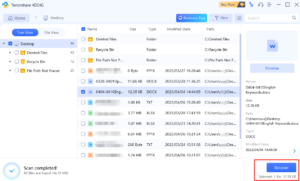
Қалпына келтіру аяқталғаннан кейін қалпына келтірілген Word файлын сақтау орнын таңдаңыз.
5. Қорытынды
Сақталмаған Word файлын жоғалту көңілсіз тәжірибе болуы керек, бірақ жұмысыңызды қалпына келтірудің әртүрлі жолдары бар. Автоматты қалпына келтіру және құжатты қалпына келтіру сияқты Microsoft Word бағдарламасындағы кірістірілген опциялар сақталмаған файлдарды қалпына келтірудің жылдам және оңай әдістері болып табылады. Дегенмен, бұл опциялар жұмыс істемесе, жоғалған Word файлдарын қалпына келтіру үшін Recuva, EaseUS деректерді қалпына келтіру шебері және Disk Drill сияқты үшінші тарап бағдарламалық құралын пайдалануға болады. Бұл бағдарламалар компьютерде жоғалған немесе зақымдалған файлдарды сканерлеу үшін кеңейтілген алгоритмдерді пайдаланады және тіпті қатты зақымдалған файлдарды қалпына келтіру мүмкіндігіне ие. Сонымен қатар, Tenorshare 4DDiG сияқты деректерді қалпына келтіру бағдарламалық құралы сақталмаған Word файлдарын қалпына келтірудің кеңірек шешімін қалайтындар үшін де қол жетімді. Кез келген жағдайда, сақталмаған файлдарды жоғалту қаупін азайту үшін жұмысыңызды жиі сақтау және Word бағдарламасында Автосақтау мүмкіндігін қосу ұсынылады. Осы мақалада сипатталған әдістердің көмегімен сіз жоғалған Word файлдарын қалпына келтіре аласыз және жұмысыңызды қайта жазу қажеттілігінен аулақ бола аласыз.